Der Grund für diesen Fehler könnte sein, dass nicht genügend Speicherplatz zugewiesen wurde
- Der Grund dafür könnte eine ungültige Seitentabellengröße oder Probleme mit dem Funktionsaufrufstapel sein.
- In diesem Handbuch werden Schritte zur Fehlerbehebung erläutert, um den Fehler zu beheben.
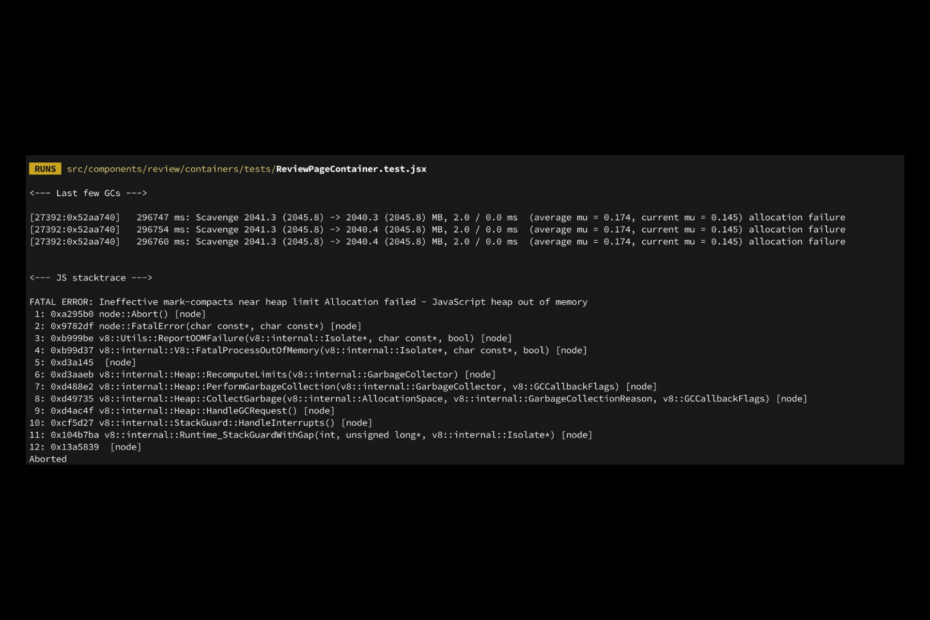
XINSTALLIEREN SIE, INDEM SIE AUF DIE DOWNLOAD-DATEI KLICKEN
Fortect ist ein Systemreparaturtool, das Ihr komplettes System auf beschädigte oder fehlende Betriebssystemdateien scannen und diese automatisch durch funktionierende Versionen aus seinem Repository ersetzen kann.
Steigern Sie Ihre PC-Leistung in drei einfachen Schritten:
- Laden Sie Fortect herunter und installieren Sie es auf Ihrem PC.
- Starten Sie das Tool und Beginnen Sie mit dem Scannen
- Klicken Sie mit der rechten Maustaste auf Reparatur, und beheben Sie es innerhalb weniger Minuten.
- 0 Leser haben Fortect in diesem Monat bereits heruntergeladen
Wenn Sie auf die gestoßen sind JavaScript Heap Out-of-Memory-Fehler, diese Anleitung kann helfen! Dies geschieht häufig, wenn der Anwendung nicht genügend Arbeitsspeicher zur Verfügung steht. Wir werden alle verfügbaren Fixes behandeln, gleich nachdem wir die Ursachen dafür besprochen haben. Lasst uns beginnen!
Was verursacht den JavaScript-Heap-out-of-Memory-Fehler?
Es kann verschiedene Gründe geben, warum das Projekt abgestürzt ist und Ihnen diesen Fehler angezeigt hat. Einige der häufigsten werden hier erwähnt:
- Große Objekte vorhanden – Wenn der Code viele große Objekte enthält, führt der von diesen Objekten verbrauchte Speicher insgesamt zu einer Überlastung, daher der Fehler.
- Unzureichende Speichermenge zugewiesen – Wenn die standardmäßig zugewiesene Speichermenge von Node.js nicht ausreicht, um einen Befehl auszuführen, kann dieser Fehler auftreten.
- Speicherlecks – Wenn die App wächst, ist es wichtig, einige Objekte zu löschen, die Sie nicht benötigen; Wenn Sie dies nicht tun, erhalten Sie möglicherweise diesen Fehler.
- Große Datenstrukturen – Wenn Sie mit großen Datenstrukturen wie Arrays oder Matrizen arbeiten, kann dies viel Speicherplatz verbrauchen und diesen Fehler verursachen.
- Endlosschleifen – Endlosschleifen verbrauchen ziemlich schnell Speicher und können diesen Fehler verursachen.
Was kann ich tun, um den JavaScript-Heap-Fehler zu beheben?
1. Verwenden Sie die Systemsteuerung
- Drücken Sie Windows + E um den Windows-Explorer zu öffnen.
- Gehe zu Dieser PC, klicken Sie mit der rechten Maustaste darauf und wählen Sie aus Eigenschaften.
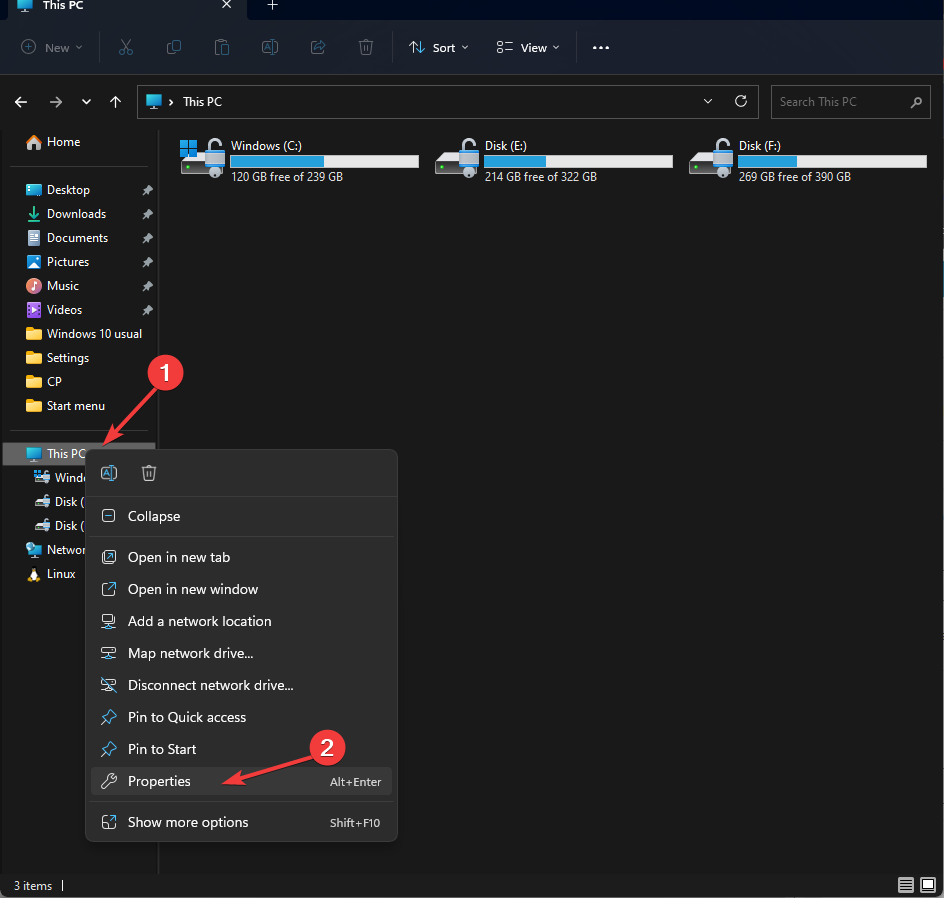
- Wählen Sie auf der nächsten Seite aus Erweiterte Systemeinstellungen.
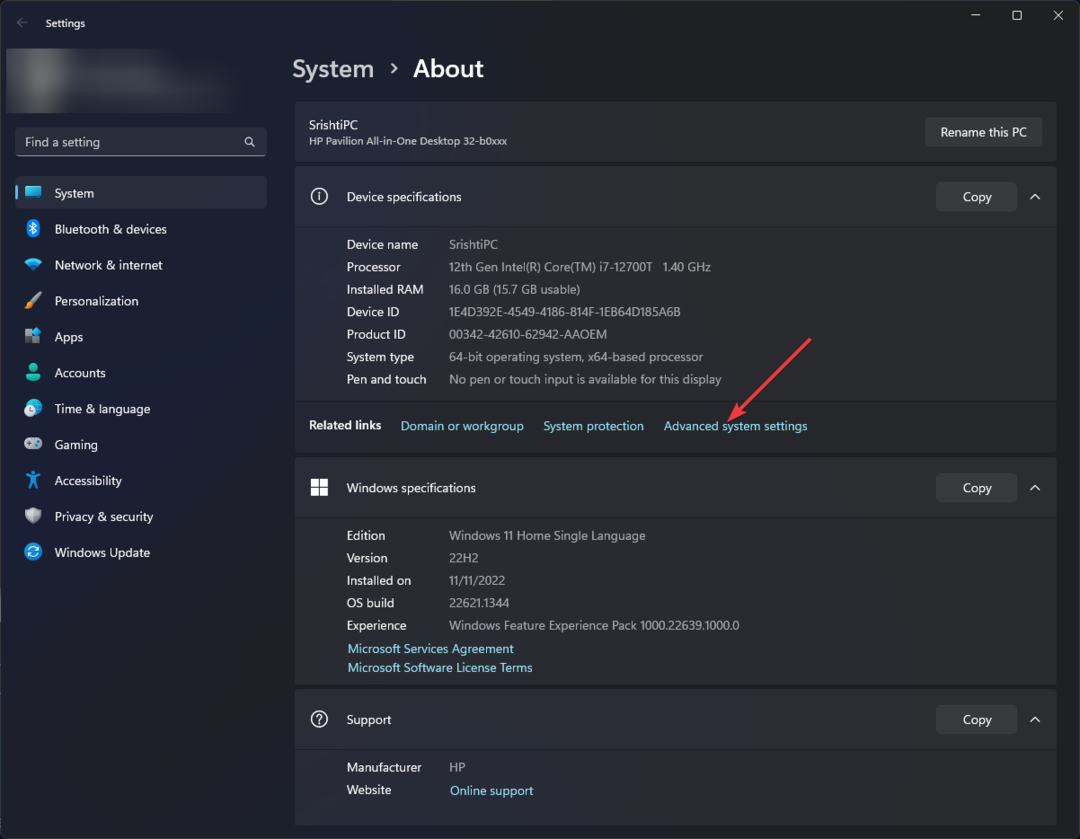
- Wechseln Sie zu Fortschrittlich Registerkarte und klicken Sie auf Umgebungsvariablen.
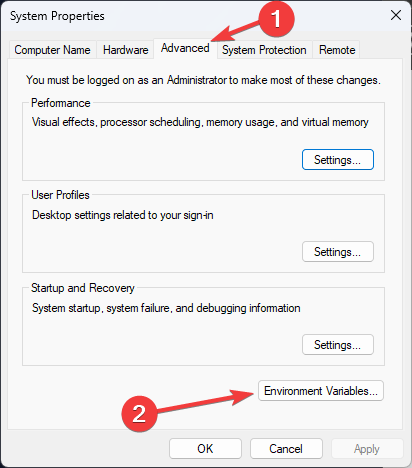
- Klicken Neu an jeder Systemvariablen (Änderungen gelten für den gesamten Rechner) bzw Benutzervariablen ( wendet die Änderungen auf ein Benutzerkonto an).
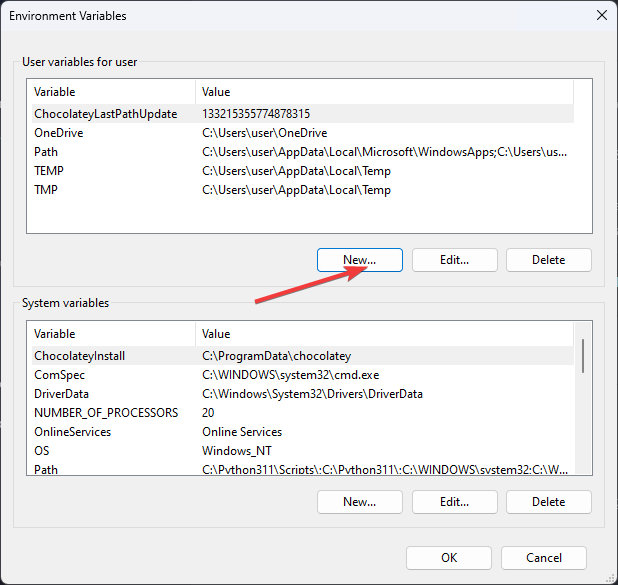
- Im nächsten Fenster für die Variablennamen: eingeben Knoten_Optionen.
- Jetzt für Variabler Wert: –max-old-space-size=4096
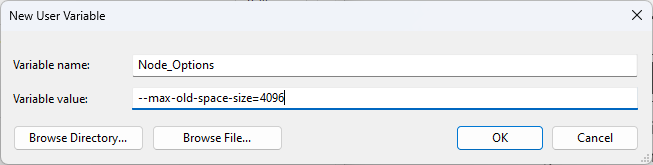
- Klicken OK. Sie können 4096 auch in 8192 ändern, um mehr Speicherplatz zuzuweisen.
- Auf der Umgebungsvariable Fenster, klicken OK.
- Jetzt klicken Anwenden Und OK um die Änderungen zu speichern.
- So aktivieren Sie den grünen Bildschirm in Teams
- So integrieren Sie ChatGPT in Word [Schnellste Wege]
- Google Nearby Share: So verschieben Sie mühelos Dateien
- Excel läuft langsam? 4 schnelle Wege, um es schneller zu machen
2. Verwenden Sie die PowerShell
- Drücken Sie die Windows Schlüsselart Power Shell, und klicken Sie auf Als Administrator ausführen.

- Kopieren Sie den folgenden Befehl, fügen Sie ihn ein und drücken Sie die Eingabetaste: env:
NODE_OPTIONS="--max-old-space-size=4096" - Um das Problem vorübergehend zu lösen, können Sie den folgenden Befehl eingeben und die Eingabetaste drücken, bevor Sie die App öffnen:
set NODE_OPTIONS=--max-old-space-size=4096
Dies sind also Methoden, um den JavaScript-Heap-Fehler zu beheben. Um diesen Fehler in Zukunft zu vermeiden, wird empfohlen, Ihre Daten in kleinere Teile aufzuteilen und nicht mehr benötigte Objekte zu löschen. Probieren Sie sie aus und teilen Sie uns im Kommentarbereich unten mit, was für Sie funktioniert hat.
Haben Sie immer noch Probleme?
GESPONSERT
Wenn die obigen Vorschläge Ihr Problem nicht gelöst haben, kann Ihr Computer schwerwiegendere Windows-Probleme haben. Wir empfehlen die Wahl einer All-in-One-Lösung wie z Festung um Probleme effizient zu beheben. Klicken Sie nach der Installation einfach auf die Anzeigen & Korrigieren Taste und dann drücken Reparatur starten.
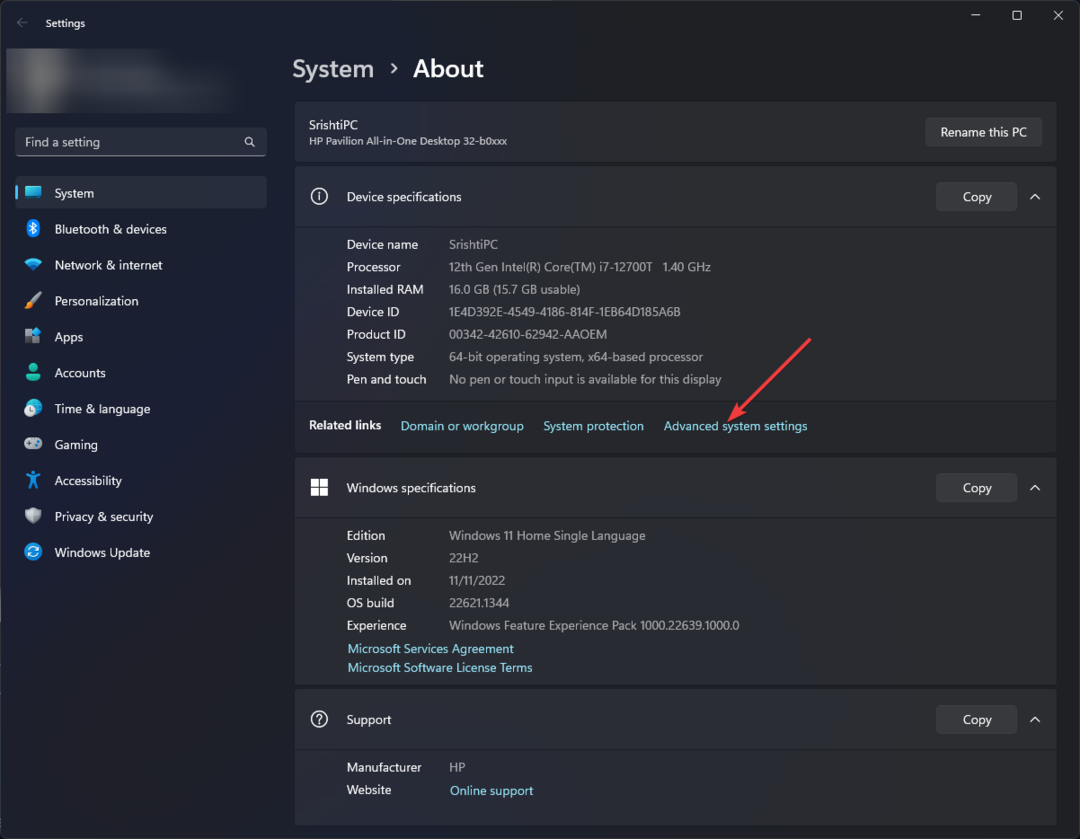

![Nicht erfasster TypeError: $ ist keine Funktion [Fehlerbehebung]](/f/e0e04c2fa3c7cf9f4e3ef7f5b92c93cf.jpg?width=300&height=460)